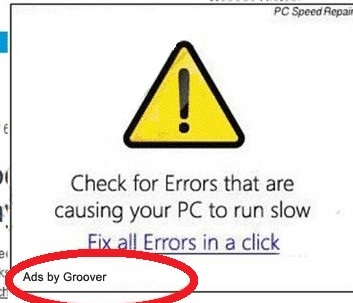Tips om Groover Ads fjernelse
Hvis du har snublede over en masse annoncer, der siger “Annoncer af Nadias”, er vores team sikker på, at du er blevet smittet med en ondskabsfuld adware. Groover Ads er lavet til fælles formål – at generere og få vist så mange reklamer som muligt for at tjene penge. Hvis du ikke ønsker at være en del af denne ordning, skal du fjerne Groover Ads fra din PC, så snart du færdig med at læse denne artikel.
Adware kan inficere Internet Explorer, Mozilla Firefox og Google Chrome. Selvfølgelig, infektionen sker uden dit samtykke og du måske ikke er klar i første omgang, at en farlig program gemmer sig i jeres Datamaskine ordning. Af sig selv, denne adware er ikke anses for at være en virus, men desværre, det giver mulighed for virus til at angribe dig. Thats hvorfor du bør slette Groover Ads hurtigst muligt.
Hvorfor er Groover Ads farlig?
Adware viser tredjeparts reklamer snart efter sin installation. For at gøre det, erstatter den en vigtig fil af dit system, som kaldes dnsapi.dll. Filen er nødvendig for programmernes velfungerende. Dette betyder, at når du afinstallere Groover Ads, skal du erstatte den oprindelige fil. Alt i alt, gør dette adware sværere at fjerne.
Så er formålet med programmet at vise dig annoncer. Normalt, vil du se dem i hjemmesider relateret til e-shopping. Ikke desto mindre kan nogle annoncer vises på forskellige sider. Selv om du bemærker ofte titel “Annoncer af Nadias”, er der en mulighed for at se andre titler som “Annoncer af LaSuperba”. Som du kan forstå, er det farligt at Klik på pop-ups, bannere, in-tekstannoncer, forskellige rabat tilbud mv. Du kan blive omdirigeret til en truende websted, der er i stand til at inficere din PC med virus. Derudover indsamler adware ikke-personligt identificerbare oplysninger såsom IP-adresser og gennemser historie. Der er derfor brugere bør slette Groover Ads fra deres personlige computere.
Hvordan min PC får inficeret med Groover Ads?
Desværre, hvis du er smittet med Groover Ads, kan du have andre unger på din PC. Adware rejser i fri software bundter, og mange forskellige slags malware er infiltreret sammen med det. Daugava, Shopperz og gennemse puls er blot et par programmer kendt for at være spredt med adware. For at forhindre din PC fra sådanne infektioner, bør du undgå torrent og andre P2P sider. Under hvilken som helst installation oparbejde, læse installationsguiden og vilkår og aftaler. Forebyggelse er en meget vigtig del af sikkerheden på din computer.
Sådan fjerner Groover Ads fra min computer?
Groover Ads fjernelse bør gøres automatisk på grund af alle de andre ondsindede programmer, måske er kommet bundtede. En pålidelig spyware afsked værktøj vil fjerne alt, hvad der kan true. Dog skal du erstatte den ødelagte fil selv.
Offers
Download værktøj til fjernelse afto scan for Groover AdsUse our recommended removal tool to scan for Groover Ads. Trial version of provides detection of computer threats like Groover Ads and assists in its removal for FREE. You can delete detected registry entries, files and processes yourself or purchase a full version.
More information about SpyWarrior and Uninstall Instructions. Please review SpyWarrior EULA and Privacy Policy. SpyWarrior scanner is free. If it detects a malware, purchase its full version to remove it.

WiperSoft revision detaljer WiperSoft er et sikkerhedsværktøj, der giver real-time sikkerhed fra potentielle trusler. I dag, mange brugernes stræbe imod download gratis software fra internettet, m ...
Download|mere


Er MacKeeper en virus?MacKeeper er hverken en virus eller et fupnummer. Mens der er forskellige meninger om program på internettet, en masse af de folk, der så notorisk hader programmet aldrig har b ...
Download|mere


Mens skaberne af MalwareBytes anti-malware ikke har været i denne branche i lang tid, gør de for det med deres entusiastiske tilgang. Statistik fra sådanne websites som CNET viser, at denne sikkerh ...
Download|mere
Quick Menu
trin 1. Afinstallere Groover Ads og relaterede programmer.
Fjerne Groover Ads fra Windows 8
Højreklik på baggrunden af Metro-skærmen, og vælg Alle programmer. Klik på Kontrolpanel i programmenuen og derefter Fjern et program. Find det du ønsker at slette, højreklik på det, og vælg Fjern.


Fjerne Groover Ads fra Windows 7
Klik Start → Control Panel → Programs and Features → Uninstall a program.


Fjernelse Groover Ads fra Windows XP:
Klik Start → Settings → Control Panel. Find og klik på → Add or Remove Programs.


Fjerne Groover Ads fra Mac OS X
Klik på Go-knappen øverst til venstre på skærmen og vælg programmer. Vælg programmappe og kigge efter Groover Ads eller andre mistænkelige software. Nu skal du højreklikke på hver af disse poster, og vælg Flyt til Papirkurv, og derefter højre klik på symbolet for papirkurven og vælg Tøm papirkurv.


trin 2. Slette Groover Ads fra din browsere
Opsige de uønskede udvidelser fra Internet Explorer
- Åbn IE, tryk samtidigt på Alt+T, og klik på Administrer tilføjelsesprogrammer.


- Vælg Værktøjslinjer og udvidelser (lokaliseret i menuen til venstre).


- Deaktiver den uønskede udvidelse, og vælg så Søgemaskiner. Tilføj en ny, og fjern den uønskede søgeudbyder. Klik på Luk.Tryk igen på Alt+T, og vælg Internetindstillinger. Klik på fanen Generelt, ændr/slet URL'en for startsiden, og klik på OK.
Ændre Internet Explorer hjemmeside, hvis det blev ændret af virus:
- Tryk igen på Alt+T, og vælg Internetindstillinger.


- Klik på fanen Generelt, ændr/slet URL'en for startsiden, og klik på OK.


Nulstille din browser
- Tryk Alt+T. Klik Internetindstillinger.


- Klik på fanen Avanceret. Klik på Nulstil.


- Afkryds feltet.


- Klik på Nulstil og klik derefter på Afslut.


- Hvis du ikke kan nulstille din browsere, ansætte en velrenommeret anti-malware og scan hele computeren med det.
Slette Groover Ads fra Google Chrome
- Tryk på Alt+F igen, klik på Funktioner og vælg Funktioner.


- Vælg udvidelser.


- Lokaliser det uønskede plug-in, klik på papirkurven og vælg Fjern.


- Hvis du er usikker på hvilke filtypenavne der skal fjerne, kan du deaktivere dem midlertidigt.


Nulstil Google Chrome hjemmeside og standard søgemaskine, hvis det var flykaprer af virus
- Åbn Chrome, tryk Alt+F, og klik på Indstillinger.


- Gå til Ved start, markér Åbn en bestemt side eller en række sider og klik på Vælg sider.


- Find URL'en til den uønskede søgemaskine, ændr/slet den og klik på OK.


- Klik på knappen Administrér søgemaskiner under Søg. Vælg (eller tilføj og vælg) en ny søgemaskine, og klik på Gør til standard. Find URL'en for den søgemaskine du ønsker at fjerne, og klik X. Klik herefter Udført.




Nulstille din browser
- Hvis browseren fortsat ikke virker den måde, du foretrækker, kan du nulstille dens indstillinger.
- Tryk Alt+F. Vælg Indstillinger.


- Tryk på Reset-knappen i slutningen af siden.


- Tryk på Reset-knappen en gang mere i bekræftelsesboks.


- Hvis du ikke kan nulstille indstillingerne, købe et legitimt anti-malware og scanne din PC.
Fjerne Groover Ads fra Mozilla Firefox
- Tryk på Ctrl+Shift+A for at åbne Tilføjelser i et nyt faneblad.


- Klik på Udvidelser, find det uønskede plug-in, og klik på Fjern eller deaktiver.


Ændre Mozilla Firefox hjemmeside, hvis det blev ændret af virus:
- Åbn Firefox, klik på Alt+T, og vælg Indstillinger.


- Klik på fanen Generelt, ændr/slet URL'en for startsiden, og klik på OK. Gå til Firefox-søgefeltet, øverst i højre hjørne. Klik på ikonet søgeudbyder, og vælg Administrer søgemaskiner. Fjern den uønskede søgemaskine, og vælg/tilføj en ny.


- Tryk på OK for at gemme ændringerne.
Nulstille din browser
- Tryk Alt+H.


- Klik på Information om fejlfinding.


- Klik på Nulstil Firefox ->Nulstil Firefox.


- Klik på Afslut.


- Hvis du er i stand til at nulstille Mozilla Firefox, scan hele computeren med en troværdig anti-malware.
Fjerne Groover Ads fra Safari (Mac OS X)
- Få adgang til menuen.
- Vælge indstillinger.


- Gå til fanen udvidelser.


- Tryk på knappen Fjern ved siden af den uønskede Groover Ads og slippe af med alle de andre ukendte poster samt. Hvis du er i tvivl om forlængelsen er pålidelig eller ej, blot fjerne markeringen i afkrydsningsfeltet Aktiver for at deaktivere det midlertidigt.
- Genstart Safari.
Nulstille din browser
- Tryk på menu-ikonet og vælge Nulstil Safari.


- Vælg de indstillinger, som du ønsker at nulstille (ofte dem alle er forvalgt) og tryk på Reset.


- Hvis du ikke kan nulstille browseren, scanne din hele PC med en autentisk malware afsked programmel.
Site Disclaimer
2-remove-virus.com is not sponsored, owned, affiliated, or linked to malware developers or distributors that are referenced in this article. The article does not promote or endorse any type of malware. We aim at providing useful information that will help computer users to detect and eliminate the unwanted malicious programs from their computers. This can be done manually by following the instructions presented in the article or automatically by implementing the suggested anti-malware tools.
The article is only meant to be used for educational purposes. If you follow the instructions given in the article, you agree to be contracted by the disclaimer. We do not guarantee that the artcile will present you with a solution that removes the malign threats completely. Malware changes constantly, which is why, in some cases, it may be difficult to clean the computer fully by using only the manual removal instructions.